Excel'de kaydırma konumunu nasıl ayarlarsınız veya diğer hücreleri nasıl gizlersiniz?
Belirli bir çalışma sayfasındaki kaydırmayı sınırlamak için kullanılmayan sütunları ve satırları gizlemeniz gerekebilir. Excel, VBA kullanmak dışında bunu yapmak için doğrudan bir yol sunmaz. Bu makale, Microsoft Excel'de kaydırma konumunu ayarlamak için iki yöntemi açıklamaktadır.
- Kaydırma konumunu ayarlamak için VBA kullanma
- Excel için Kutools ile tek tıklamayla kaydırma konumunu ayarlayın
 VBA kullanarak kaydırma konumunu ayarlama
VBA kullanarak kaydırma konumunu ayarlama
Yetkin ve profesyonel kullanıcılar için, kaydırma konumunu ayarlamak üzere VBA'yı kullanabilirsiniz.
VBA: Kaydırma konumunu ayarlama:
Private Sub Worksheet_BeforeRightClick(ByVal Target _
As Range, Cancel As Boolean)
Cancel = True
If ActiveSheet.ScrollArea = "" Then
ActiveSheet.ScrollArea = "range"
Else
ActiveSheet.ScrollArea = ""
End If
End SubNot: Belirtilen aralık adlarını (örneğin A1:A10) yazmanız gerekmektedir, 'Aralık' yerine. Yukarıdaki makrolar kaydırma alanını sınırlamak için kullanılır, ancak kazara değişiklikleri önlemek için belirlenenler dışında diğer aralıkları gizleyemez. Eğer seçilmemiş diğer tüm aralıkları gizleyerek kaydırma alanını sınırlamak istiyorsanız, Lütfen Yöntem B'nin sağladığı prosedürlere göre hareket edin.
 Excel için Kutools ile tek tıklamayla kaydırma konumunu ayarlama
Excel için Kutools ile tek tıklamayla kaydırma konumunu ayarlama
Üçüncü parti eklenti olan Excel için Kutools, kaydırma konumunu tek tıklamayla ayarlamanıza yardımcı olabilir. Excel için Kutools'un Kaydırma Alanını Ayarla aracı ile, belirli bir aralıktaki seçilmemiş tüm satırları ve sütunları kolayca gizleyebilirsiniz.
Kutools for Excel: 300'den fazla kullanışlı Excel eklentisiyle, 30 gün boyunca hiçbir kısıtlama olmadan ücretsiz deneyin. Şimdi Edinin
Excel için Kutools'u yükledikten sonra, aşağıdaki adımlara göre Kaydırma Alanını Ayarla özelliğini uygulayın:
Lütfen bu aracı Kutools > Göster/Gizle > Kaydırma Alanını Ayarla'ya tıklayarak uygulayın. Ekran görüntüsüne bakın:
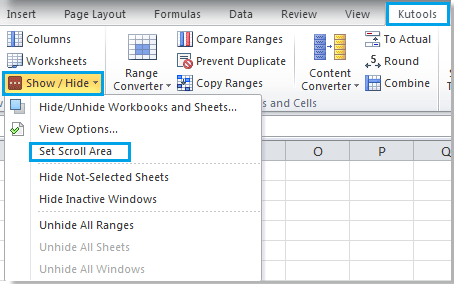
Adım 1. Kaydırma alanını ayarlamak istediğiniz aralığı seçin.
Adım 2. Kutools > Göster/Gizle > Kaydırma Alanını Ayarla'ya tıklayın, bu işlem diğer aralıkları gizleyecek ve seçilen aralık için kaydırma alanını ayarlayacaktır. Ekran görüntüsüne bakın:
 |
 |
Kaydırma Alanını Ayarla hakkında daha ayrıntılı bilgi için Kaydırma Alanını Ayarla bölümüne gidin.
En İyi Ofis Verimlilik Araçları
Kutools for Excel ile Excel becerilerinizi güçlendirin ve benzersiz bir verimlilik deneyimi yaşayın. Kutools for Excel, üretkenliği artırmak ve zamandan tasarruf etmek için300'den fazla Gelişmiş Özellik sunuyor. İhtiyacınız olan özelliği almak için buraya tıklayın...
Office Tab, Ofis uygulamalarına sekmeli arayüz kazandırır ve işinizi çok daha kolaylaştırır.
- Word, Excel, PowerPoint'te sekmeli düzenleme ve okuma işlevini etkinleştirin.
- Yeni pencereler yerine aynı pencerede yeni sekmelerde birden fazla belge açıp oluşturun.
- Verimliliğinizi %50 artırır ve her gün yüzlerce mouse tıklaması azaltır!
Tüm Kutools eklentileri. Tek kurulum
Kutools for Office paketi, Excel, Word, Outlook & PowerPoint için eklentileri ve Office Tab Pro'yu bir araya getirir; Office uygulamalarında çalışan ekipler için ideal bir çözümdür.
- Hepsi bir arada paket — Excel, Word, Outlook & PowerPoint eklentileri + Office Tab Pro
- Tek kurulum, tek lisans — dakikalar içinde kurulun (MSI hazır)
- Birlikte daha verimli — Ofis uygulamalarında hızlı üretkenlik
- 30 günlük tam özellikli deneme — kayıt yok, kredi kartı yok
- En iyi değer — tek tek eklenti almak yerine tasarruf edin